Word、Excel でPDFファイルを作成する方法
この記事では、Word,ExcelでPDFファイルを作成する方法を解説します。
3.「エクスポート」をクリックします。
6. 保存画面が表示されるので、保存場所を選択し、ファイル名を付け、画像と同じ設定にして「発行」をクリックします。
7. 6で設定した場所に「(ファイル名).pdf」というファイルが作成されていることを確認します。
そこで、実際に作成される書類がどんなものなのかを確認する方法を解説します。
1. Word、Excelで「ファイル」を選択します。
授業のファイル提出に役立てて下さい。
Word、ExcelでPDFファイルを作成する方法
WordとExcelは同じ方法でPDFファイルを作成できます。尚、今回の説明ではExcelを使っています。
1. まず、Word、Excelでテキストを作成します。
3.「エクスポート」をクリックします。
6. 保存画面が表示されるので、保存場所を選択し、ファイル名を付け、画像と同じ設定にして「発行」をクリックします。
7. 6で設定した場所に「(ファイル名).pdf」というファイルが作成されていることを確認します。
PDFのプレビューを確認する方法
Excelの場合、印刷やPDF化した際に実際とは異なる状態で作成されることがあります。そこで、実際に作成される書類がどんなものなのかを確認する方法を解説します。
1. Word、Excelで「ファイル」を選択します。


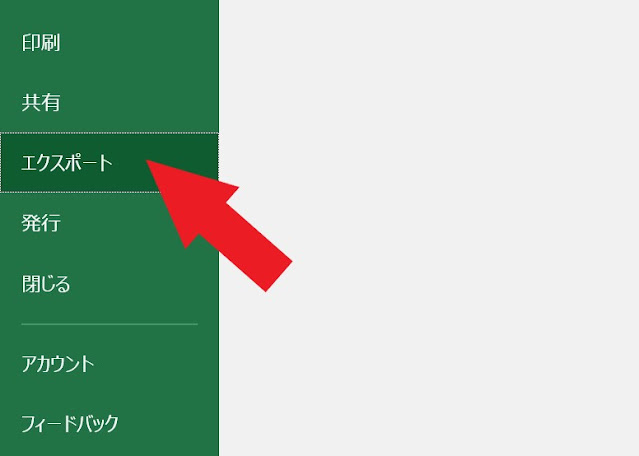






コメント
コメントを投稿